
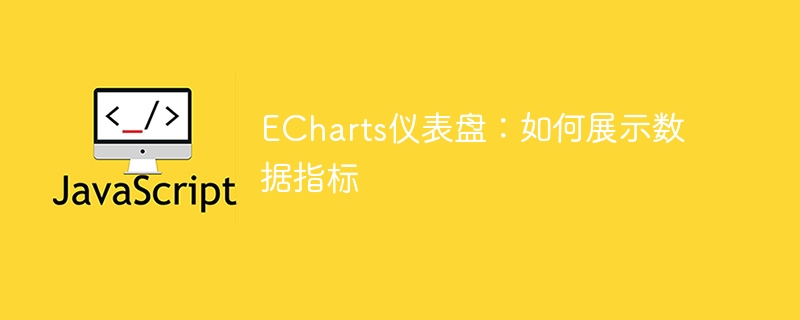
ECharts ダッシュボード: データ インジケーターを表示する方法、特定のコード サンプルが必要です
はじめに:
現代の情報化時代では、私たちはさまざまなデータにさらされています。 。データの理解と分析は、意思決定とビジネス開発にとって重要です。データ視覚化ツールとして、ダッシュボードはさまざまなデータ インジケーターを視覚的に表示し、データをより適切に把握するのに役立ちます。 ECharts は強力なデータ視覚化ライブラリであり、そのダッシュボード コンポーネントはデータの視覚的な表示を簡単に実現できます。この記事では、ECharts ダッシュボードを使用してデータ インジケーターを表示する方法を紹介し、具体的なコード例を示します。
本文:
1. ECharts の紹介
まず、ECharts ライブラリを導入する必要があります。次のように導入できます:
<!DOCTYPE html>
<html>
<head>
<meta charset="utf-8">
<title>ECharts仪表盘</title>
<script src="https://cdn.jsdelivr.net/npm/echarts/dist/echarts.min.js"></script>
</head>
<body>
<div id="dashboard" style="width: 600px;height:400px;"></div>
</body>
</html>2. ダッシュボードの作成
次に、ダッシュボードを表示するためのコンテナを作成する必要があります。これは div 要素を通じて実現でき、幅と高さを設定するだけです。
var dashboardChart = echarts.init(document.getElementById('dashboard'));3. 構成データ
ダッシュボード コンテナーを作成した後、ダッシュボード インジケーターを表示するためにデータを構成する必要があります。以下は簡単な例です。
var option = {
tooltip: {
formatter: "{a} <br/>{b} : {c}%"
},
series: [
{
name: '指标名称',
type: 'gauge',
detail: {formatter:'{value}%'},
data: [{value: 50, name: '指标名称'}]
}
]
};
dashboardChart.setOption(option); 上記のコードでは、ダッシュボードの構成情報を含む変数 option を定義します。 tooltip はインジケーター情報の設定に使用され、series はダッシュボードのインジケーターを定義するために使用される配列です。
4. ダッシュボードを表示する
データを構成した後、setOption メソッドを呼び出してデータをダッシュボード コンテナーに渡し、ダッシュボードを表示する必要があります。
dashboardChart.setOption(option);
5. データを動的に更新する
場合によっては、ダッシュボード データをリアルタイムまたは定期的に更新する必要があります。タイマーを使用して、データを動的に更新する効果をシミュレートできます。コード例は次のとおりです:
setInterval(function () {
option.series[0].data[0].value = Math.random() * 100;
dashboardChart.setOption(option);
}, 2000);上記のコードでは、setInterval 関数を使用して 2 ごとにデータを更新します秒。 option.series[0].data[0].value の値を変更することで、ダッシュボードのインジケーターの値を動的に変更できます。
結論:
上記の手順により、ECharts ダッシュボード コンポーネントを使用してデータ インジケーターを簡単に表示できます。まず ECharts ライブラリを導入し、次にダッシュボード コンテナーを作成してデータを構成し、最後に setOption メソッドを呼び出してダッシュボードを表示します。同時に、データを動的に更新することで、ダッシュボードのリアルタイム更新を実現できます。
上記は、ECharts ダッシュボードを使用してデータ インジケーターを表示するコード例です。データの視覚化に役立つことを願っています。
参考文献:
以上がECharts ダッシュボード: データ インジケーターを表示する方法の詳細内容です。詳細については、PHP 中国語 Web サイトの他の関連記事を参照してください。